4 soluções para corrigir o iPhone não salvando fotos [2022]
O iPhone é conhecido por sua qualidade de imagem. É por isso que você obtém espaço de armazenamento adequado para armazenar imagens e outras mídias. Mas o que acontecerá quando você não puder salvar uma imagem no iPhone ou não houver opção de salvar imagem no iPhone?
Será frustrante. Não é? Especialmente quando você gosta de capturar vários momentos. Aqui você precisa saber que as fotos que não são salvas no iPhone é um problema simples que geralmente ocorre devido a vários motivos. Você também precisa entender que pode corrigir facilmente o problema do iPhone não salvar fotos usando técnicas simples que são apresentadas aqui neste guia.
Os usuários estão relatando continuamente problemas como fotos que não são salvas no rolo da câmera, nenhuma opção de salvar imagem no iPhone, etc. Se você é um deles e está enfrentando o mesmo problema ou semelhante, você precisa parar de se preocupar. As chances são altas de que possa ser um problema simples e você possa corrigir facilmente o problema de fotos que não são salvas no iPhone aplicando soluções testadas e confiáveis. Além disso, você pode fazer isso sozinho sem qualquer ajuda externa.
Parte 1: Por que meu iPhone não salva fotos?
- Menos espaço de armazenamento: Quando se trata da qualidade das fotos tiradas pelo iPhone, é bem alta. Isso significa que até 64 GB, 128 GB, 256 GB ou 512 GB ficarão aquém quando você estiver capturando e armazenando imagens e vídeos. Nesse caso, se você ficar sem espaço de armazenamento, não poderá salvar mídia.
- App travado ou falha de software: Às vezes ocorre um problema com o aplicativo devido a algum bug. Em outro caso, o software trava. Isso evita que as fotos sejam salvas normalmente.
- Problema de rede: Às vezes você tenta baixar uma imagem, mas não consegue salvá-la. Isso pode acontecer devido ao acesso lento à Internet.
- Configurações de privacidade: Há chances de você não ter dado permissão a aplicativos para Localização, Fotos, Câmeras, etc. Isso pode impedir que as fotos sejam salvas normalmente.
Solução 1: verifique o armazenamento do seu iPhone
O armazenamento baixo do iPhone pode ser um problema. Você pode corrigir o problema facilmente excluindo alguns dados que não precisa mais, aplicativos ou enviando dados para o iCloud, fazendo backup e excluindo dados e assim por diante.
Para verificar o armazenamento, vá para “Configurações” seguido de “Geral” seguido de “Armazenamento do iPhone”.
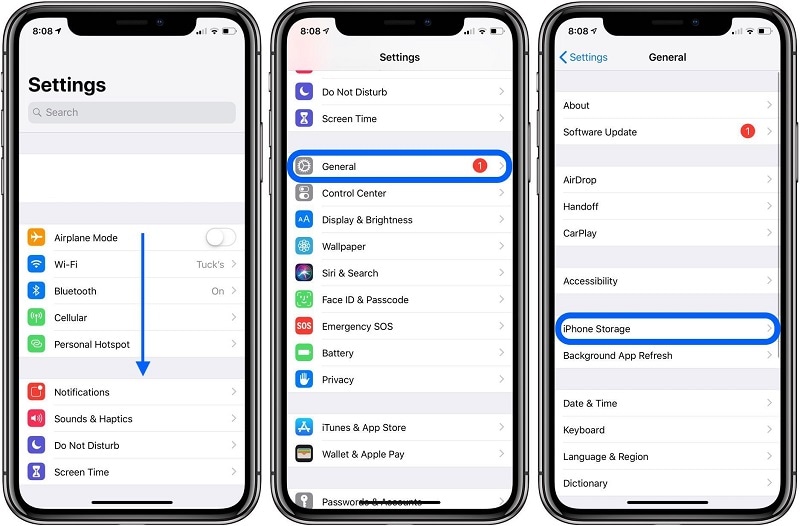
Solução 2: Reinicie seu iPhone
Às vezes, um possível bug ou problema de software pode fazer com que as fotos não sejam salvas no iPhone. Nesse caso, reiniciar o iPhone é uma solução. Ele corrigirá vários problemas e seu iPhone começará a funcionar normalmente.
iPhone X, 11 ou 12
Pressione e segure o botão de aumentar ou diminuir o volume junto com o botão lateral até ver o controle deslizante de desligar. Agora arraste o controle deslizante e espere o iPhone desligar. Para LIGAR, pressione e segure o botão lateral até que o logotipo da Apple apareça
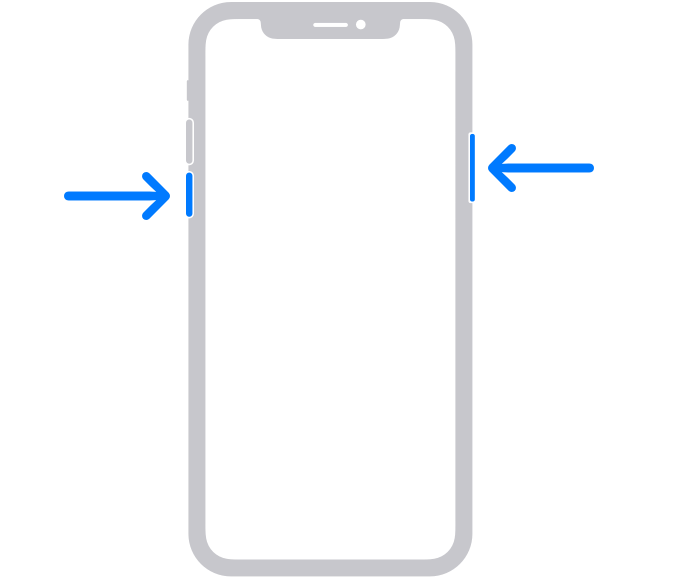
iPhone SE (2ª geração), 8,7 ou 6
Pressione e segure o botão lateral até ver o controle deslizante. Assim que aparecer, arraste-o e espere o iPhone desligar. Agora pressione e segure o botão lateral até ver o logotipo da Apple para ligar o iPhone.
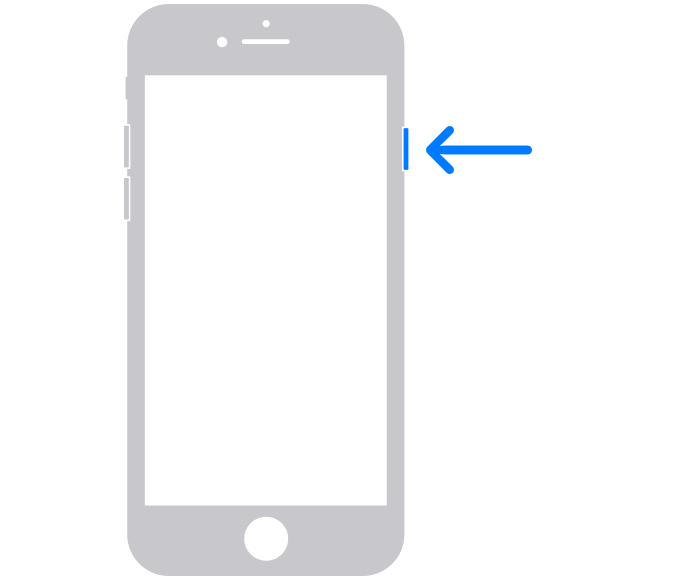
iPhone SE (1ª geração), 5 ou anterior
Pressione e segure o botão na parte superior até que o controle deslizante de desligar apareça. Agora arraste o controle deslizante e espere o iPhone desligar. Agora, novamente, pressione e segure o botão superior até que o logotipo da Apple apareça, para ligar o dispositivo.
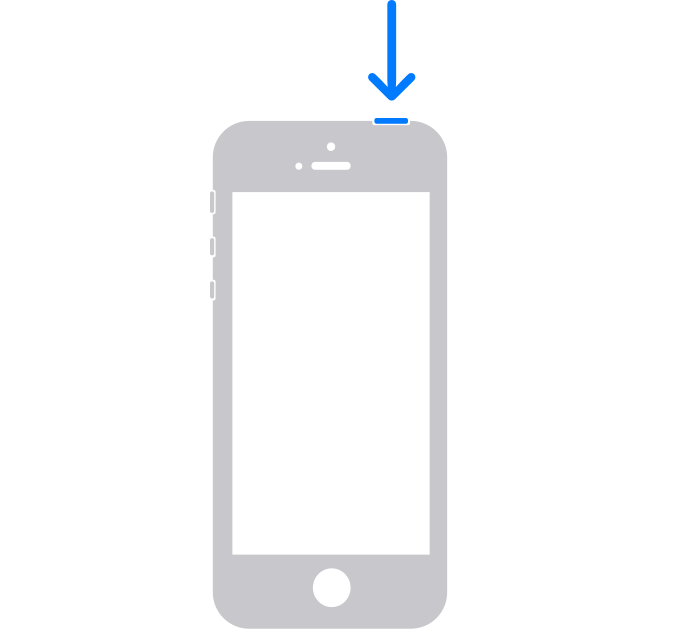
Solução 3: verifique seu sistema iOS
Se as soluções anteriores não funcionarem para você. Você pode ir com DrFoneTool – Reparo do Sistema (iOS System Recovery). É capaz o suficiente para corrigir vários problemas, como logotipo branco da Apple, loop de inicialização, imagem não salva, tela preta, travado no modo DFU, modo de recuperação, congelado e muito mais com poucos cliques.
Você pode fazer tudo isso sem perder seus dados e também em sua casa sem nenhuma habilidade especial. Além disso, você pode realizar esta operação em menos de 10 minutos.

DrFoneTool – Reparo do sistema
Corrija problemas do iPhone sem perda de dados.
- Apenas conserte seu iOS para normal, sem perda de dados em tudo.
- Corrigir vários problemas do sistema iOS preso no modo de recuperação, logotipo branco da Apple, tela preta, loop no início, etc.
- Corrige outros erros do iPhone e erros do iTunes, como Erro do iTunes 4013, erro 14, Erro do iTunes 27,Erro do iTunes 9E muito mais.
- Funciona para todos os modelos de iPhone, iPad e iPod touch.
- Totalmente compatível com a versão mais recente do iOS.

Etapa 1: inicie o DrFoneTool
Instale e inicie o Dr. Fone – System Repair (iOS System Recovery) no seu PC e selecione “System Repair” no menu.

Etapa 2: selecione o modo
Agora conecte seu iPhone ao seu PC usando um cabo relâmpago. A ferramenta detectará o modelo do seu dispositivo e fornecerá duas opções,
- Modo padrão
- Modo Avançado
Selecione “Modo Padrão” entre as opções fornecidas.
O modo padrão pode corrigir facilmente vários problemas do sistema iOS sem excluir os dados do dispositivo.

Assim que seu iPhone for detectado pela ferramenta, todas as versões disponíveis do sistema iOS serão exibidas para você. Selecione um deles e clique em “Iniciar” para continuar.

O firmware começará a ser baixado. Este processo levará algum tempo, pois o arquivo é grande (em GBs)
Observação: Se o download automático não começar, você deve clicar em “Download”. Isso fará o download do firmware usando o navegador. Levará algum tempo para concluir o download. Uma vez baixado com sucesso, clique em “selecionar” para restaurar o firmware baixado.

Assim que o firmware for baixado, a verificação começará. Levará algum tempo para verificar o firmware.

Etapa 3: corrigir o problema
Depois que a verificação for concluída, uma nova janela aparecerá diante de você. Selecione “Fix Now” para iniciar o processo de reparo.

O processo de reparo levará algum tempo para corrigir o problema. Assim que o seu dispositivo for reparado com sucesso, o problema de fotos não salvam no iPhone Será corrigido. Agora seu dispositivo funcionará normalmente. Agora você poderá salvar as imagens como costumava fazer anteriormente.

Observação: Você também pode usar o “Modo Avançado” caso não esteja satisfeito com o “Modo Padrão” ou não consiga localizar seu dispositivo na lista. Mas o Modo Avançado excluirá todos os dados. Portanto, você é aconselhado a usar esse modo somente depois de fazer backup de seus dados. Você pode criar um backup dos dados usando o armazenamento em nuvem ou contar com a ajuda de alguma mídia de armazenamento para o mesmo.
Quando o processo de reparo for concluído, seu iPhone será atualizado para a versão mais recente disponível do iOS. Além disso, se o seu iPhone foi desbloqueado anteriormente, ele será atualizado para a versão não desbloqueada e, se você o desbloqueou anteriormente, será bloqueado novamente.
Solução 4: redefina seu iPhone
Redefinir seu iPhone pode corrigir vários problemas que aparecem depois de usá-lo por um longo tempo. Também inclui o fotos não salvam no iPhone questão.
Observação: Crie um backup dos dados, pois esse processo apagará todos os dados do seu iPhone.
– Vá para o aplicativo “Configurações” no seu iPhone e navegue até “Geral”. Agora vá em “Redefinir”.
– Selecione “Apagar todo o conteúdo e configurações” nas opções fornecidas e confirme sua ação. Isso iniciará o processo de redefinição. Seu iPhone começará a funcionar normalmente se não houver problemas de hardware. Mas se o problema não for corrigido, existe a possibilidade de falha de hardware. Nesse caso, é melhor visitar o centro de serviço.
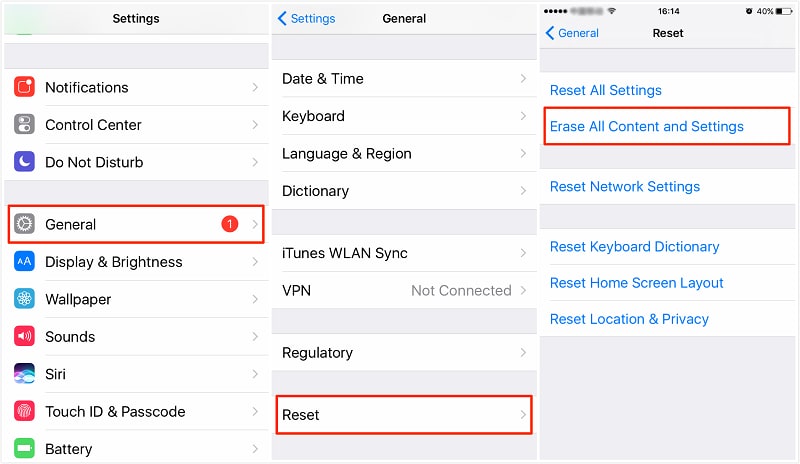
Conclusão:
Fotos que não são salvas no iPhone é um problema comum que costuma acontecer com muitos. Mas o que você precisa saber é que você pode corrigir esse problema em sua própria casa e também sem qualquer ajuda externa. Você não é obrigado a ter nenhuma habilidade técnica para esta tarefa. Tudo que você precisa são soluções viáveis que são apresentadas a você aqui neste guia. Portanto, basta aplicar essas soluções e salvar seus downloads e momentos capturados a qualquer hora, em qualquer lugar, como costumava fazer anteriormente.
Artigos Mais Recentes